Μερικές φορές, χρειαζόμαστε απλώς ένα συγκεκριμένο μέρος μιας εικόνας για καλύτερη δημιουργικότητα και καλύτερη εικονογράφηση στις παρουσιάσεις μας. Σε τέτοιες περιπτώσεις, το PowerPoint προσφέρει πολύ περισσότερη ευκολία από ό,τι νομίζετε και αφαιρεί εύκολα το φόντο της εικόνας ενώ οργανώνει τις διαφάνειες. Κάποιοι μπορεί να έχουν δει το εργαλείο αφαίρεσης φόντου στο PowerPoint και να δυσκολεύονται να βρουν από πού να ξεκινήσουν. Μην ανησυχείς! Αυτό το άρθρο παρέχει μια λεπτομερή εισαγωγή που δείχνει πώς να κάνετε ένα διαφανές φόντο εικόνας στο PowerPoint βήμα προς βήμα, παρέχοντας σαφείς οδηγίες που θα σας βοηθήσουν να έχετε καθαρές και προσεγμένες διαφανείς εικόνες στην παρουσίασή σας. Τώρα, πείτε αντίο σε όλα τα ακατάστατα φόντο των εικόνων σας στο PowerPoint. Επιπλέον, εάν προτιμάτε κάποιο που μπορεί να λειτουργήσει τόσο στον υπολογιστή όσο και στο τηλέφωνό σας, σας βρήκαμε επίσης την καλύτερη εναλλακτική λύση για το PowerPoint, το οποίο μπορεί να χρησιμοποιηθεί στο διαδίκτυο σε οποιοδήποτε πρόγραμμα περιήγησης.
Μέρος 1. Βήματα για να κάνετε ένα διαφανές φόντο εικόνας στο PowerPoint
Το PowerPoint είναι ένα πρόγραμμα σχεδιασμένο για παρουσιάσεις, όχι για επεξεργασία φωτογραφιών, αλλά στην πραγματικότητα, παρέχει επίσης ορισμένες δυνατότητες για καλύτερη επεξεργασία εικόνων, καθώς χρησιμεύουν ως άριστες απεικονίσεις για παρουσιάσεις. Από τις γραμμές εργαλείων του στο επάνω μέρος, μπορείτε να βρείτε ένα εργαλείο που ονομάζεται Αφαίρεση φόντου, το οποίο σας βοηθά να κάνετε το φόντο μιας φωτογραφίας διαφανές. Με την προηγμένη τεχνολογία του, το Background Removal μπορεί να αναγνωρίσει και να διαγράψει αυτόματα το φόντο και παρόμοιες περιοχές, πράγμα που σημαίνει ότι μπορεί να χειριστεί τις πιο μικρές λεπτομέρειες της εικόνας, ειδικά τις άκρες μεταξύ διαφορετικών τμημάτων. Δεν χρειάζεται να ανιχνεύσετε με μη αυτόματο τρόπο τα όρια των εξαρτημάτων που θέλετε να διατηρήσετε. Απλώς κάντε μερικά σημάδια γύρω τους και στη συνέχεια θα αναγνωρίσει με ακρίβεια ποια μέρη να αφαιρέσετε και να διατηρήσετε. Εν ολίγοις, είναι πραγματικά μια καλή επιλογή, ειδικά για εικόνες με περίπλοκο φόντο. Παρακάτω είναι τα λεπτομερή βήματα για να κάνετε μια εικόνα διαφανή στο PowerPoint.
Βήμα 1Ανοίξτε το PowerPoint και δημιουργήστε τουλάχιστον μία διαφάνεια. Κάντε κλικ στο Εικόνες κουμπί κάτω από τη στήλη Εισαγωγή για να επιλέξετε την εικόνα που θέλετε.
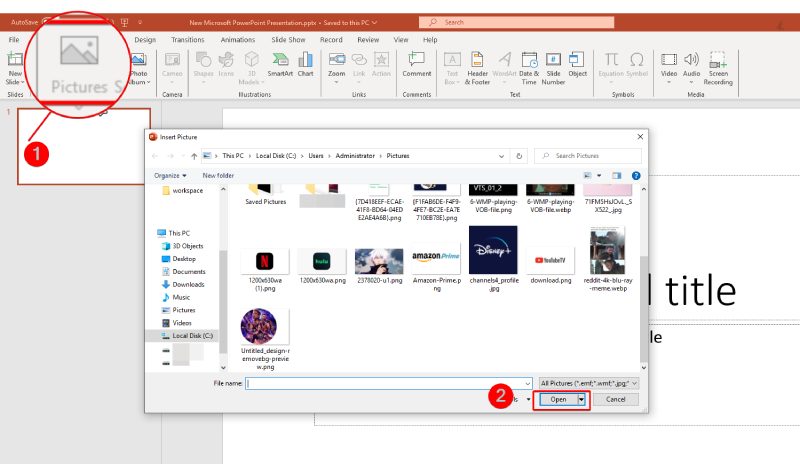
Βήμα 2Στη συνέχεια δημιουργείται μια καρτέλα που ονομάζεται Εργαλεία εικόνας καθώς εισάγετε την εικόνα με επιτυχία. Στη συνέχεια, κάντε κλικ στο Αφαίρεση φόντου κουμπί και θα επεξεργαστεί την εικόνα αυτόματα.
Βήμα 3Προσαρμόστε χειροκίνητα το τμήμα της εικόνας κάνοντας κλικ είτε στο κουμπί Σημειώστε τις περιοχές προς διατήρηση ή Σημειώστε περιοχές προς κατάργηση. Μπορείτε να δείτε την έξοδο από τη διαφάνεια στα αριστερά.
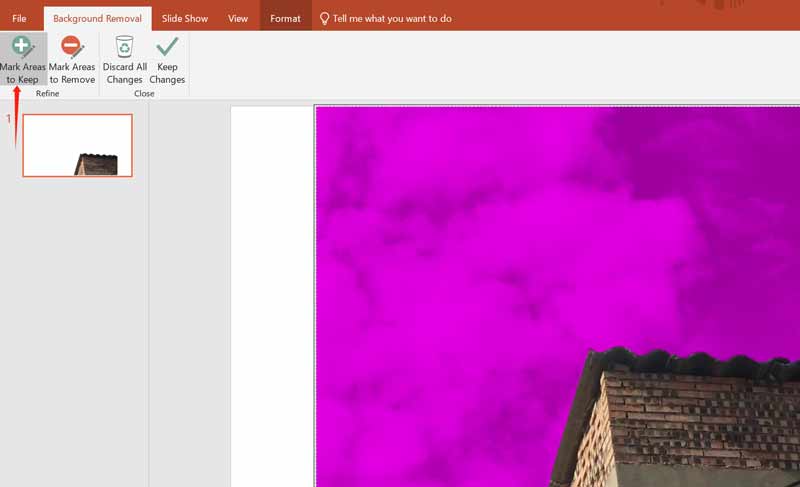
Βήμα 4Τέλος, κάντε κλικ στο Διατήρηση αλλαγών κουμπί για να αφαιρέσετε το φόντο. Φροντίστε να επιλέξετε Αποθήκευση εικόνας ως με δεξί κλικ για λήψη της τελικής εικόνας στον υπολογιστή σας.
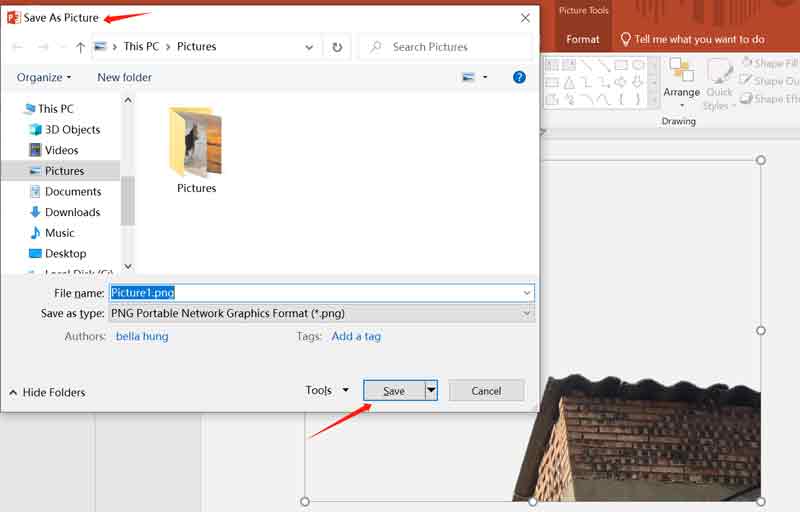
Υπόδειξη: Κατά την αφαίρεση του φόντου της εικόνας στο PowerPoint. Δεν χρειάζεται να κάνετε κλικ σε όλα τα μέρη. Θα μπορούσε να επιλέξει αυτόματα την ίδια περιοχή παρόμοια με αυτήν στην οποία κάνατε κλικ. Για να επιταχύνετε, μπορείτε πρώτα να κάνετε κλικ αρκετές φορές στις περιοχές που θέλετε να διατηρήσετε και να αφαιρέσετε ομοιόμορφα και στη συνέχεια στα όριά τους. Αφού αφαιρέσετε το φόντο, εάν διαπιστώσετε ότι η ποιότητα της εικόνας πέφτει μετά την εξαγωγή της στο PowerPoint, ακολουθούν μερικά κόλπα επεξεργασίας που μπορεί να σας φανούν χρήσιμα.
Μέρος 2. Μια βέλτιστη εναλλακτική λύση για την αφαίρεση του φόντου
Εάν δεν είστε συχνός χρήστης του PowerPoint και δεν θέλετε να κάνετε λήψη του λογισμικού ή προτιμάτε ένα εργαλείο που μπορεί να χρησιμοποιηθεί τόσο στον υπολογιστή όσο και στο τηλέφωνο, τότε η καλύτερη επιλογή θα πρέπει να είναι Γόμα φόντου AVAide, μια βέλτιστη εναλλακτική του PowerPoint για τη διαφάνεια του φόντου των εικόνων. Δεν χρειάζεται να κατεβάσετε τίποτα. Για να κάνετε ένα διαφανές φόντο εικόνας, μπορείτε να χρησιμοποιήσετε τη Γόμα φόντου στην ενότητα Εργαλεία στον ιστότοπο της AVAide, η οποία είναι συμβατή με όλα τα προγράμματα περιήγησης ιστού. Η BG Eraser διαθέτει επίσης προηγμένη τεχνολογία AI και αυτοματοποιημένη αφαίρεση φόντου, επιτρέποντάς της να διαγράφει το φόντο δευτερόλεπτα μετά τη μεταφόρτωση της εικόνας, υποστηρίζοντας όλες τις μορφές εικόνας. Επιπλέον, παρέχει επίσης πρόσθετες λειτουργίες επεξεργασίας, όπως αλλαγή χρώματος φόντου και εικόνας και περικοπή εικόνων. Η γόμα BG είναι αφόρτιστη και εξαιρετικά εύκολη στη χρήση. Στη συνέχεια, ελέγξτε τις αναλυτικές οδηγίες παρακάτω.
Βήμα 1Ανοίξτε το πρόγραμμα περιήγησής σας και αναζητήστε τον ιστότοπο της AVAide και, στη συνέχεια, επιλέξτε Γόμα φόντου στην ενότητα Εργαλεία στο επάνω μέρος της διεπαφής του.
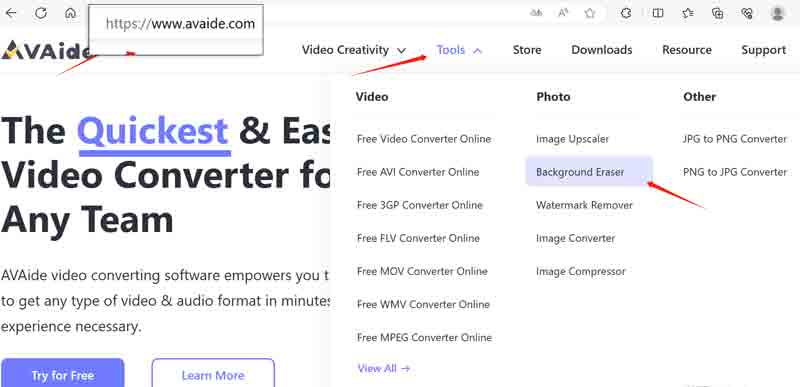
Βήμα 2Στη σελίδα του Background Eraser, κάντε κλικ στο Επιλέξτε μια φωτογραφία κουμπί για να ανεβάσετε την εικόνα σας. Περιμένετε μερικά δευτερόλεπτα. Το εργαλείο θα αφαιρέσει αυτόματα το φόντο. Στη συνέχεια θα δείτε τη σελίδα του BG Remover και μια επεξεργασμένη εικόνα με διαφανές φόντο.
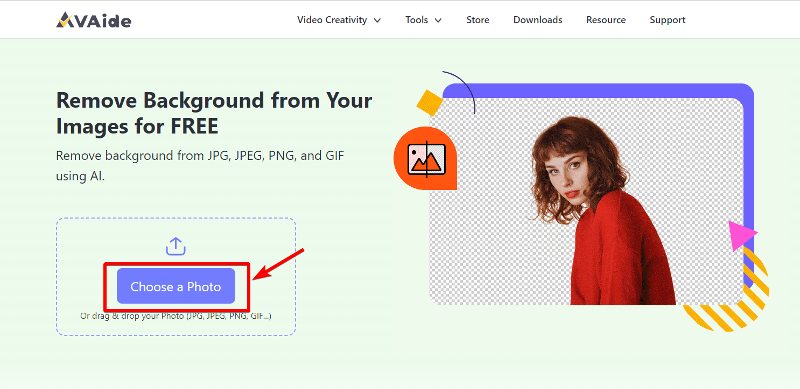
Βήμα 3Εάν πρέπει να διατηρήσετε ένα συγκεκριμένο μέρος του φόντου, μπορείτε να επιλέξετε Διατήρηση ή Εξάλειψηκαι, στη συνέχεια, προσαρμόστε το μέγεθος της βούρτσας για να επιλέξετε καλύτερα την περιοχή που θέλετε.
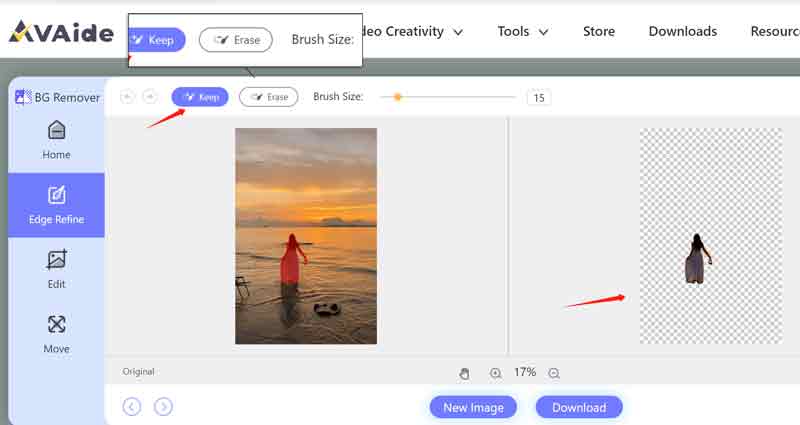
Βήμα 4Εάν είστε καλοί με τις φωτογραφίες εξόδου, κάντε κλικ στο Κατεβάστε κουμπί για λήψη της διαφανούς εικόνας στη συσκευή σας.
Υπόδειξη: Μπορείτε να κάνετε κλικ στο κουμπί Μεγέθυνση ή Σμίκρυνση για να επιλέξετε καλύτερα τις λεπτομέρειες της εικόνας. Το κουμπί σχήματος χεριού είναι για τη μετακίνηση της φωτογραφίας. Η ενότητα Επεξεργασία και Μετακίνηση στα αριστερά προορίζονται για απλή επεξεργασία της φωτογραφίας εξόδου, όπως αλλαγή της εικόνας φόντου, περικοπή της εικόνας κ.λπ. Δοκιμάστε τα.
Μέρος 3. Συχνές ερωτήσεις σχετικά με το να κάνετε ένα διαφανές φόντο εικόνας
Υπάρχει κάποιο εργαλείο για να κάνετε το φόντο μιας φωτογραφίας διαφανές δωρεάν;
Ναί. Το AVAide Background Eraser είναι δωρεάν 100% για τον χρήστη και υποστηρίζει κάθε τύπο μορφής εικόνας.
Έχουν όλες οι εκδόσεις του PowerPoint εργαλείο αφαίρεσης φόντου εικόνας;
Όχι, μόνο το PowerPoint των πρόσφατων εκδόσεων διαθέτει το εργαλείο αφαίρεσης φόντου εικόνας. Μπορείτε να επιλέξετε την έκδοση από το 2010 και μετά. Όπως το PowerPoint 2019,2022.
Είναι εύκολο για μένα να κάνω το φόντο της φωτογραφίας διαφανές χωρίς εμπειρία;
Ναι είναι. Η αφαίρεση φόντου των εικόνων σας στο PowerPoint δεν ήταν ποτέ ευκολότερη με τη βοήθεια των λεπτομερών βημάτων εδώ. Εκτός από αυτά, μπορείτε επίσης να βρείτε πολλά άλλα απλά αλλά χρήσιμα εργαλεία αφαίρεσης φόντου εικόνας στο διαδίκτυο.
Δεν είναι τόσο δύσκολο όσο περιμένεις κάντε ένα διαφανές φόντο εικόνας στο PowerPoint και η εναλλακτική του, σωστά; Δεν υπάρχει τέλειο εργαλείο που να μπορεί να καλύψει τις απαιτήσεις κάθε χρήστη. Το PowerPoint μπορεί να είναι αρκετά ακριβό και δύσκολο για ορισμένα άτομα και το AVAide Background Eraser μπορεί να μην είναι τόσο ισχυρό όσο το αποκλειστικό λογισμικό επεξεργασίας εικόνων. Ωστόσο, και οι δύο μπορούν να ικανοποιήσουν τις βασικές ανάγκες πολλών χρηστών όταν πρόκειται να κάνουν το φόντο της φωτογραφίας διαφανές. Εάν προτιμάτε να μην κάνετε λήψη κάποιου λογισμικού, μη διστάσετε να δοκιμάσετε το AVAide Background Eraser.
Λύσεις επεξεργασίας φωτογραφιών

Δοκιμάστε το καλύτερο Image Background Remover Online
Χρησιμοποιεί τεχνολογία τεχνητής νοημοσύνης και αυτοματοποιημένης αφαίρεσης φόντου για να καταγράψει περίπλοκα φόντο από JPG, JPEG, PNG και GIF.
ΠΡΟΣΠΑΘΗΣΤΕ ΤΩΡΑ



